![]()
![]()
In den Mitarbeiter-Stammdaten werden alle relevanten Daten Ihrer Mitarbeiter gepflegt.
Im Masterbereich finden Sie die gewohnten Smartfilter, mit denen Sie die Anzeige der Elemente in der Tabelle, wie von Ihnen benötigt, einschränken und filtern können. Hier können Sie Datensätze suchen und über die Buttonleiste neue Mitarbeiter anlegen, Mitarbeiter bearbeiten, Mitarbeiter kopieren oder Mitarbeiter löschen (das Löschen eines Mitarbeiters ist nur möglich, wenn dieser sich noch im Status Entwurf befindet). Auch eine Massenbearbeitung der Mitarbeiter ist hier möglich.
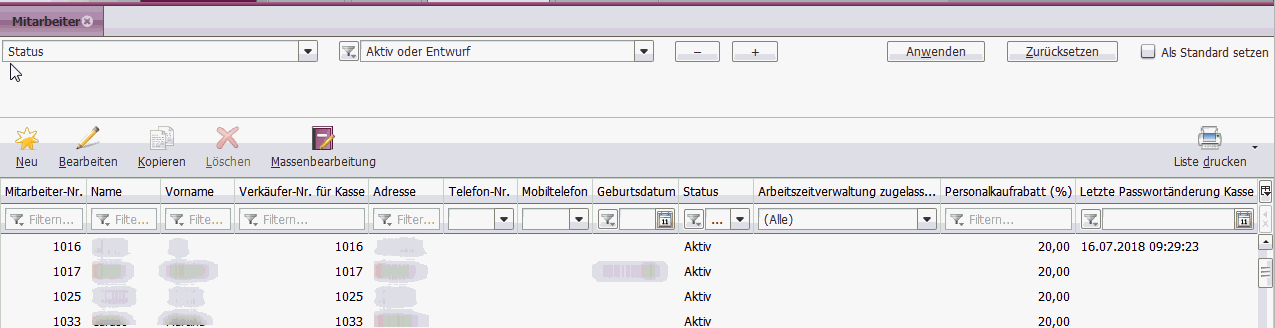
In der Detailansicht der Mitarbeiter-Stammdaten befinden sich folgende Reiter mit den einzelnen Informationen zu dem jeweiligen, in der Mastertabelle selektierten Mitarbeiter:
In diesem Reiter werden die persönlichen Daten Ihrer Mitarbeiter hinterlegt.
Übrigens: Die Reiter Adressen, Arbeitszeitverwaltung und Historie werden
erst dann aktiv, nachdem Sie den Mitarbeiter im Status Entwurf erstmalig
gespeichert haben.
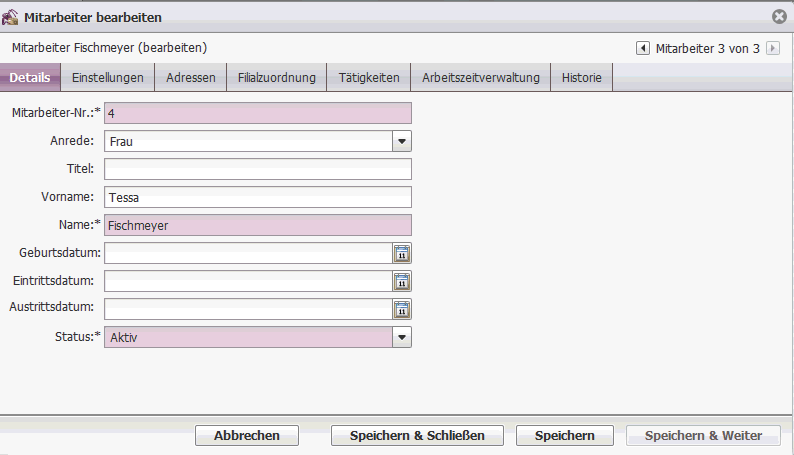
In diesem Reiter werden die Anmeldeinformationen für die Kasse hinterlegt:
Feld Verkäufer-Nr. für Kasse: Mit dieser Nummer muss sich ein Verkäufer an einer Kasse anmelden.
Feld Kassencode: Hier wird das Passwort für die Kasse hinterlegt. Bitte beachten Sie, dass in jedem Fall ein Kassencode hinterlegt werden muss, auch wenn Sie die eigentliche Code-Abfrage an Ihren Kassen nicht verwenden!
Feld Maximaler Rabatt an der Kasse: Hier wird der maximale prozentuale Rabatt festgelegt, den der Mitarbeiter vergeben darf.
Feld Personalkaufrabatt: Hier wird der prozentuale Rabatt hinterlegt, den der Mitarbeiter beim Personalkauf an der Kasse automatisch erhält.
Feld Kassen Benutzer: Hier muss dem Mitarbeiter ein eindeutiger Benutzer zugeordnet werden, der die für die Kassen relevanten Rechte besitzt. Detaillierte Informationen zum Benutzer finden Sie unter Benutzer-Stammdaten.
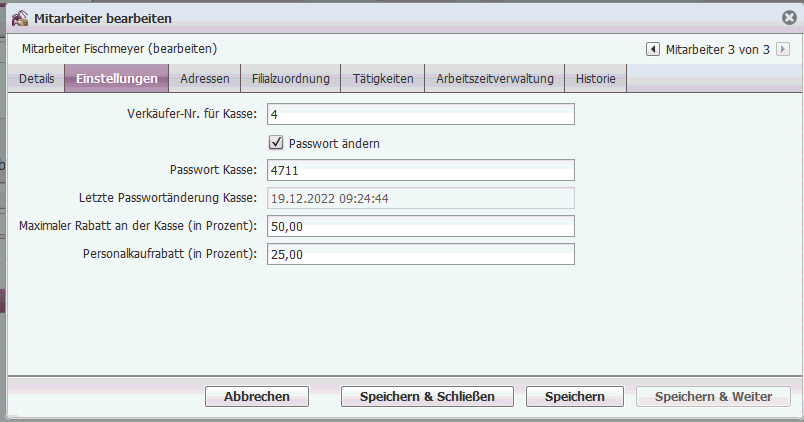
In diesem Reiter wird die Adresse des jeweiligen Mitarbeiters hinterlegt.
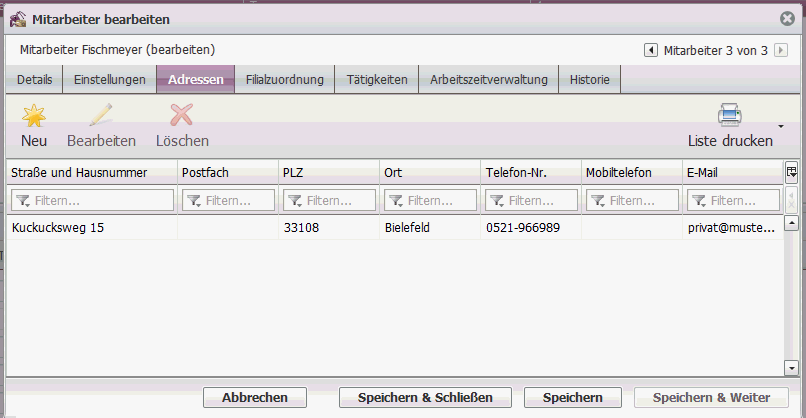
Auf diesem Reiter kann ein Mitarbeiter einer oder mehrerer Filiale(n) zugeordnet werden. Durch die Zuordnung wird dieser für die Bedienung der dortigen Kassen autorisiert.
In der oberen Tabelle werden alle aktiven Filialen angezeigt. In der unteren Tabelle sehen Sie die bereits zugeordneten Filialen. Veränderungen können Sie durchführen indem Sie eine oder mehrere Filiale(n) markieren und über die beiden Buttons Hinzufügen und Entfernen in die jeweils andere Tabelle verschieben.
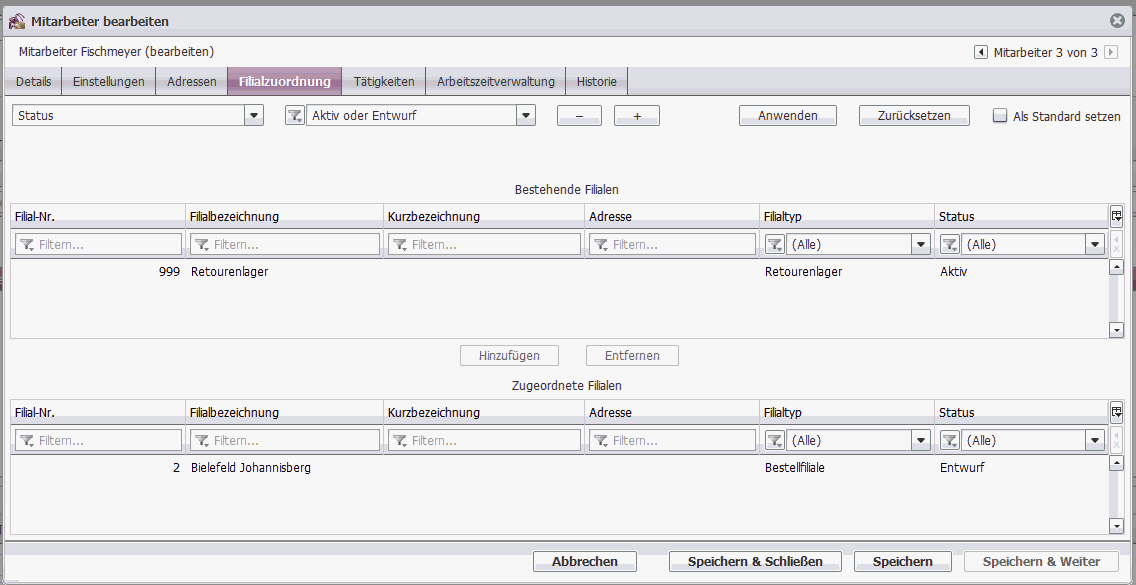
Hier weisen Sie dem Mitarbeiter eine oder auch mehrere Tätigkeitsgruppen zu. Diese Zuweisung ist für den Prozess Kooperationsnachrichten und das Modul Kabinenverwaltung auf der NEO-Kasse relevant. Über die Zuweisung wird definiert, wer welche Kooperationsnachrichten erhält oder wer bei der Buchung von Dienstleistungen als Kosmetikerin zur Verfügung steht.
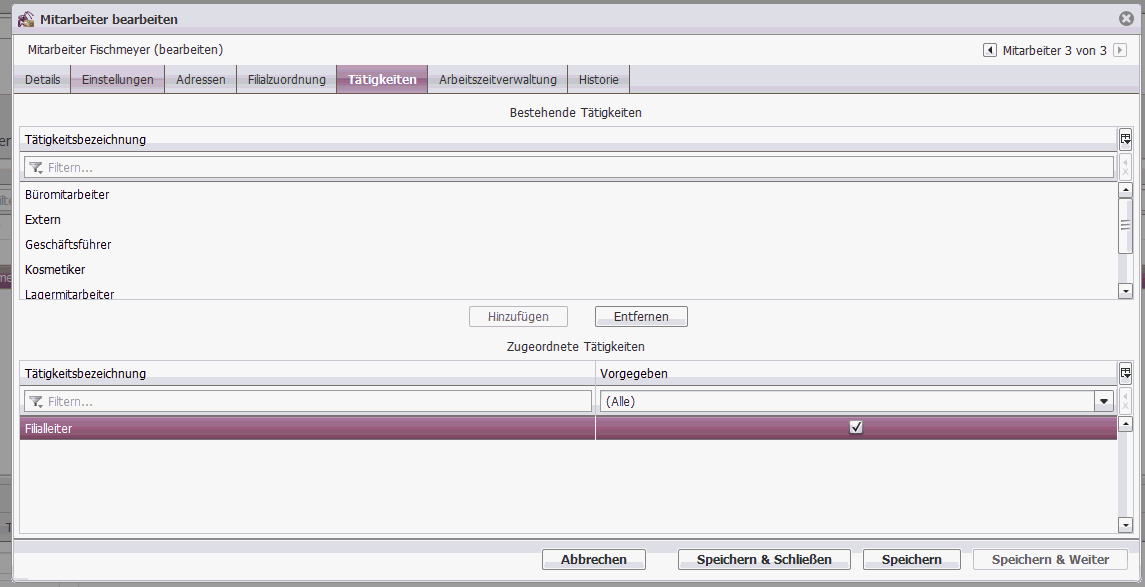
Wenn Sie das Modul Arbeitszeitverwaltung in NEO nutzen, müssen auf diesem Reiter die entsprechenden Grunddaten für den jeweiligen Mitarbeiter gepflegt werden und der Mitarbeiter muss für die Arbeitszeitverwaltung zugelassen werden.
Die Angabe der Vertraglichen Jahresarbeitszeit und des Jahresurlaubs sind dabei rein informativ und nicht prozess-relevant.
Die durchschnittliche Arbeitszeit muss erfasst werden, damit in der Arbeitszeitverwaltung z.B. Urlaube oder Krankheitstage pauschal gebucht werden können.
Die durchschnittliche Arbeitszeit kann sich ab einem bestimmten Datum ändern (z.B. Auszubildender hat Ausbildung beendet und erhält einen Arbeitsvertrag, Mitarbeiter arbeitet statt Vollzeit nur noch Teilzeit, etc.). Diese Änderung muss mit einem entsprechenden Gültig Ab-Datum hinterlegt werden.
Bitte beachten Sie:
Das Gültig Ab-Datum darf nicht in der Vergangenheit liegen, da in dem Fall, dass ein Datum in der Vergangenheit gesetzt werden würde, alle bis dato erfassten Zeiten auf den Jahresarbeitszeitkonten neu berechnet werden müssten.
Die Angabe der Pausen ist nur erforderlich, wenn der Parameter 'Pausen werden nicht gestempelt' aktiviert ist (siehe Einstellungen), um pauschal Pausen von der gebuchten Arbeitszeit abziehen zu können.
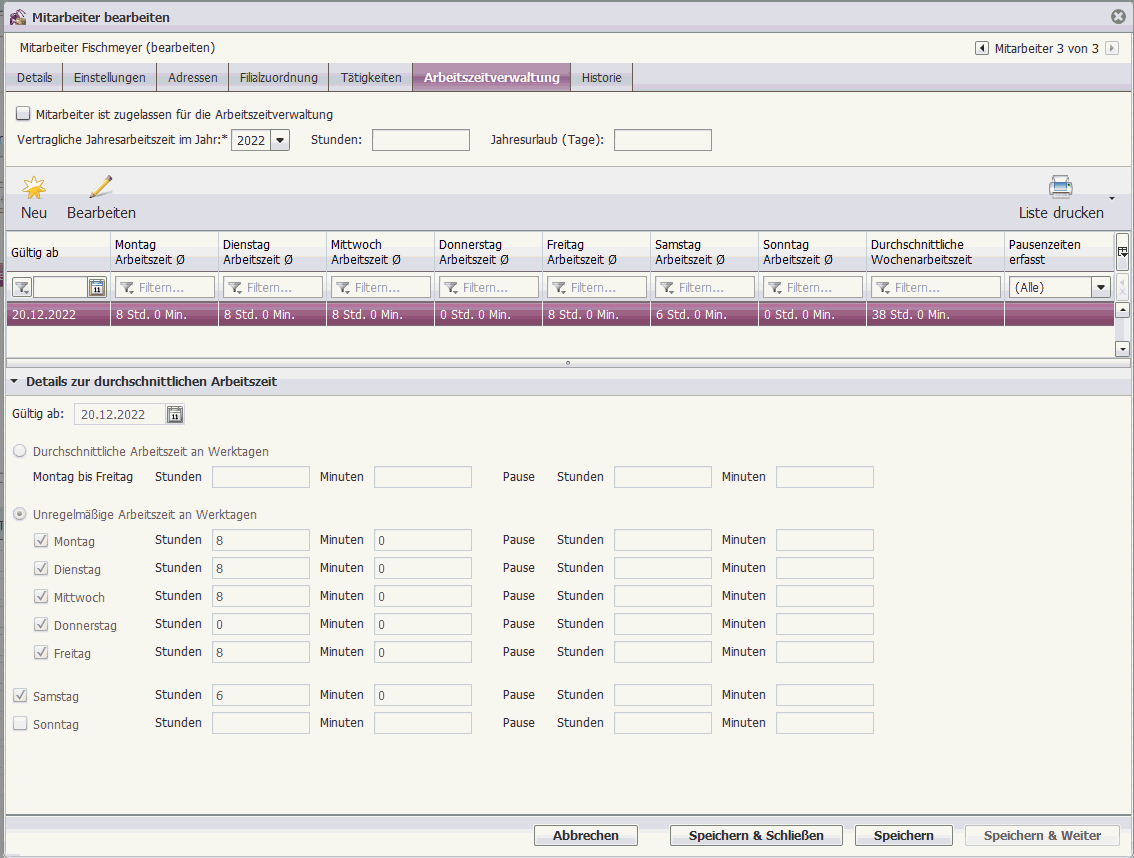
Auf diesem Reiter wird angezeigt, welcher Benutzer zu welchem Zeitpunkt Änderungen an Ihren Mitarbeiter-Stammdaten vorgenommen hat.
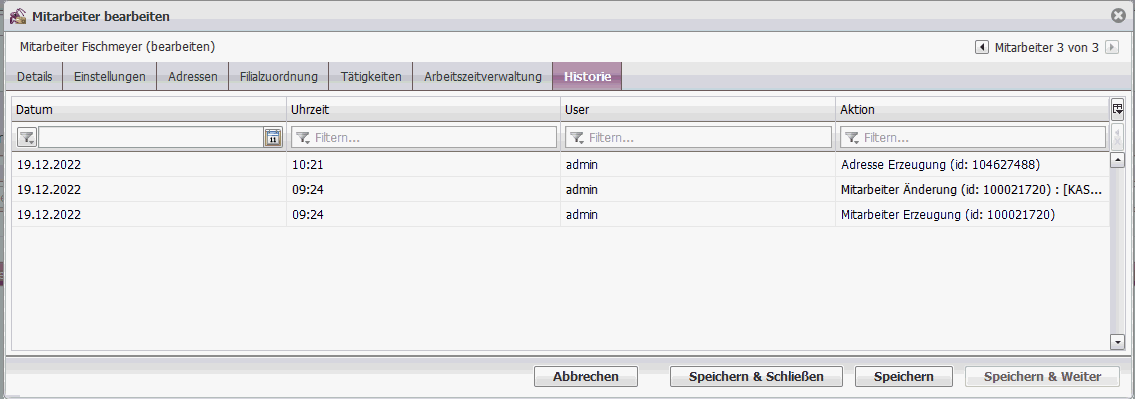
Die Massenbearbeitung ermöglicht es Ihnen, beliebig viele Mitarbeiter zu selektieren und zeitgleich zu bearbeiten. Rufen Sie den Prozess über den Button Massenbearbeitung in der Toolbar des Masterbereichs auf, werden Ihnen im ersten Schritt alle Mitarbeiter in einer Tabelle angezeigt.
Die Tabelle kann über Smartfilter oder Tabellenfilter eingegrenzt werden. Alle Mitarbeiter, die geändert werden sollen, müssen in der Spalte Auswahl entsprechend selektiert werden.
Haben Sie eine Auswahl getroffen, klicken Sie auf den Button Weiter und es erscheint eine Ansicht in der (über einen Klick auf das Drop Down-Menü) alle Attribute angezeigt werden, die per Massenbearbeitung geändert werden können. Wählen Sie ein gewünschtes Attribut aus und geben den von Ihnen gewünschten Wert ein. Über den +-Button können Sie weitere Attribute wählen.
Über den Button Massenänderung durchführen schließen Sie den Prozess ab und die neuen Werte werden bei allen selektierten Mitarbeitern automatisch geändert.